来源:www.xinmaotao.net 时间:2021-10-02 13:15
最近有位用户在电脑中使用u盘的时候,发现u盘总是出现未响应的问题,用户不知道怎么解决,为此非常苦恼,那么u盘总是未响应怎么办呢?今天新毛桃u盘启动盘为大家分享u盘总是未响应的解决方法。
原因分析:
导致这个现象的原因是一个windows的核心进程未响应造成的。它是用来查看硬盘的文件用的,没有了它你就只能用dos界面来工作了。
解决办法:
1、按下组合键“ctrl+shift+esc”进入任务管理器,选择“进程explorer.exe→结束进程”。如图所示:
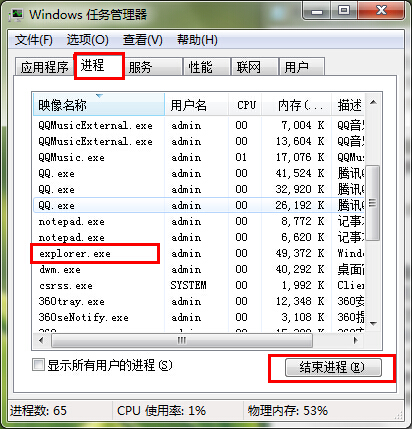
2、接着选择应用程序→选择新任务→在出现的框体中输入explorer.exe→点击确定。如图所示:
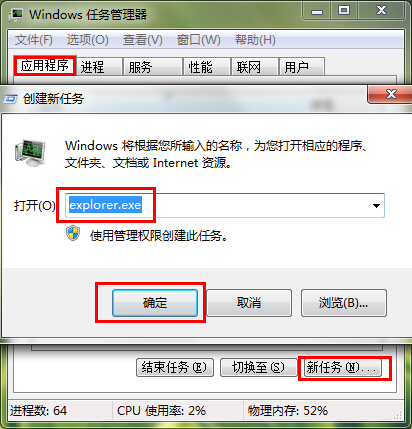
关于u盘总是未响应的解决方法就为用户们详细分享到这里了,如果用户们使用电脑的时候碰到了同样的问题,可以参考以上方法步骤进行操作哦,希望本篇教程对大家有所帮助,更多精彩教程请关注新毛桃官方网站。
责任编辑:新毛桃:http://www.xinmaotao.net